设备管理
测试:Cts Verifier > Device Administration > Device Admin Tapjacking Test
com.android.cts.verifier.admin.tapjacking.DeviceAdminTapjackingTestActivity
测试结果是否符合预期有待商榷。按钮可透过叠加层点按,但生成的描述可能不够清晰。
用于激活管理功能的按钮应停用,并且不得注册任何点按事件。
设备管理应用无法激活,但系统会显示一条提示信息:由于另一个应用目前正显示在这些选项上,“设置”无法回应您的操作。因此,点按事件已注册,仍然可以点按“取消”和按下卸载应用。
以下是第 3 步的预期结果。
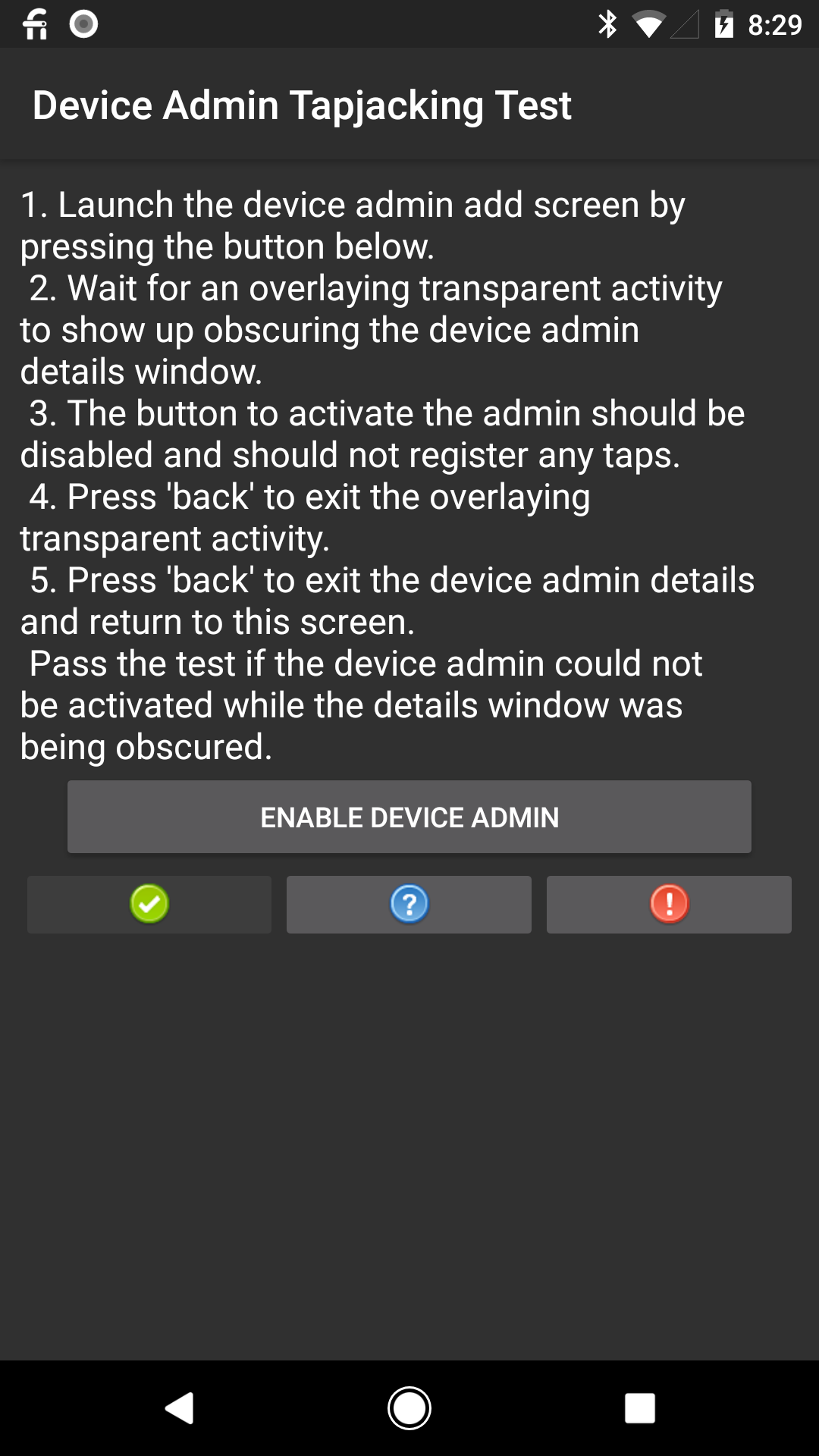
|
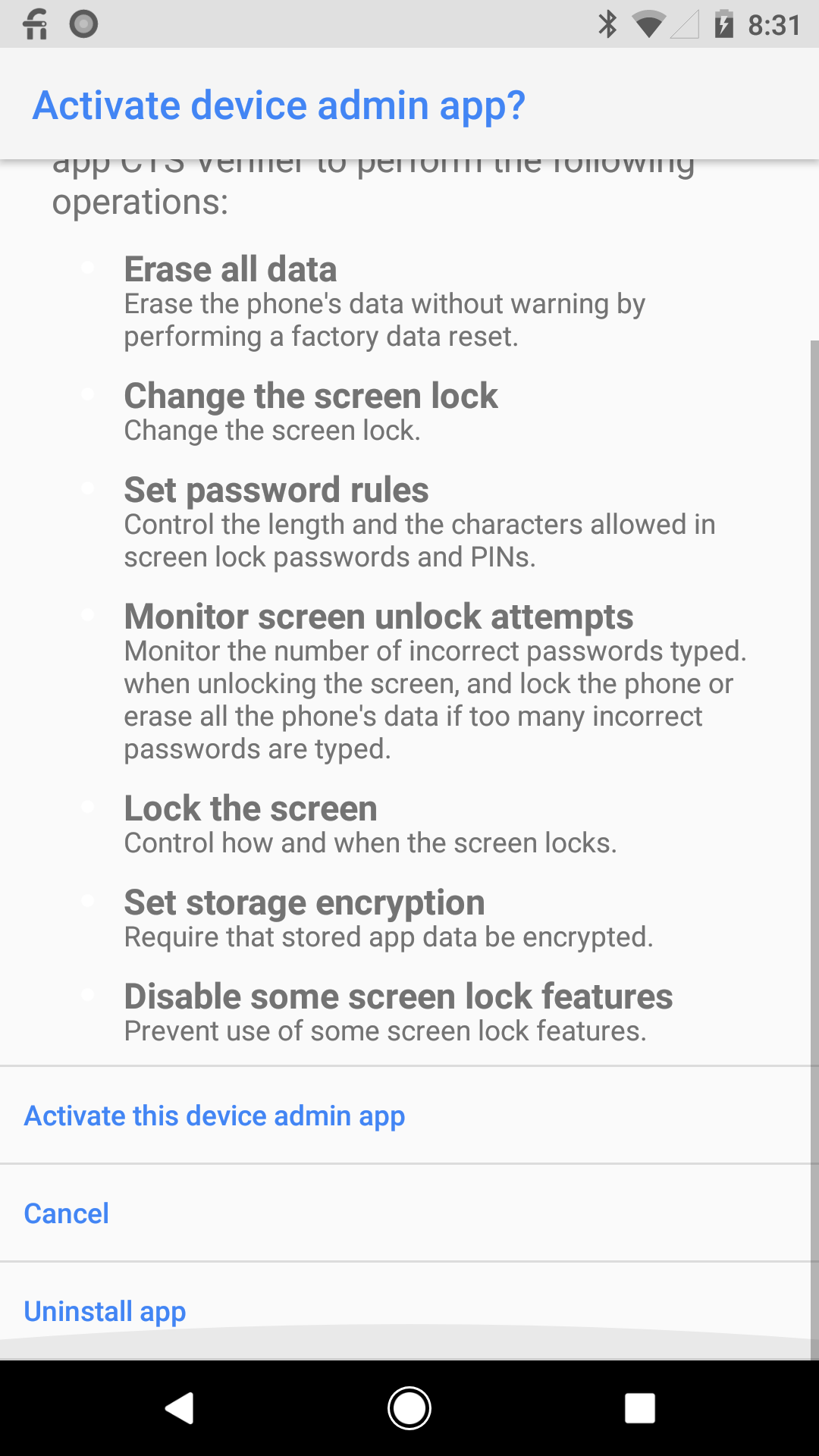
|
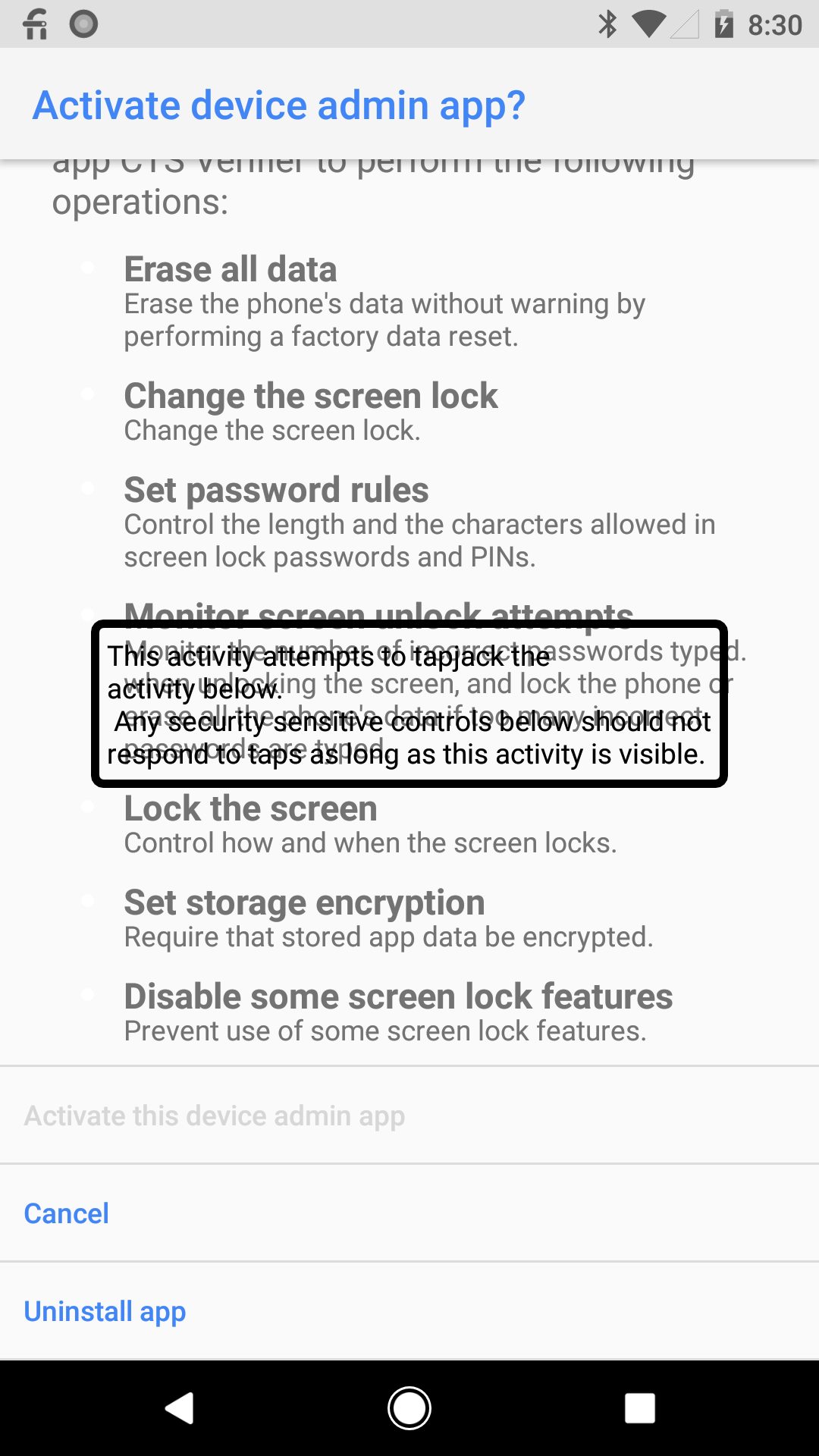
|
| 3. 点按 [ENABLE DEVICE ADMIN] | 3.1. [Active this device admin app] 已启用。 | 3.2. [Active this device admin app] 已停用。 |
图 1. 设备管理测试的预期结果。
配套设备测试
配套设备测试的代码为 com.android.cts.verifier.companion.CompanionDeviceTestActivity。
在列表中选择设备并按 OK 后,可能不太清楚是否已正确完成测试。
请参阅下文,了解预期的结果。
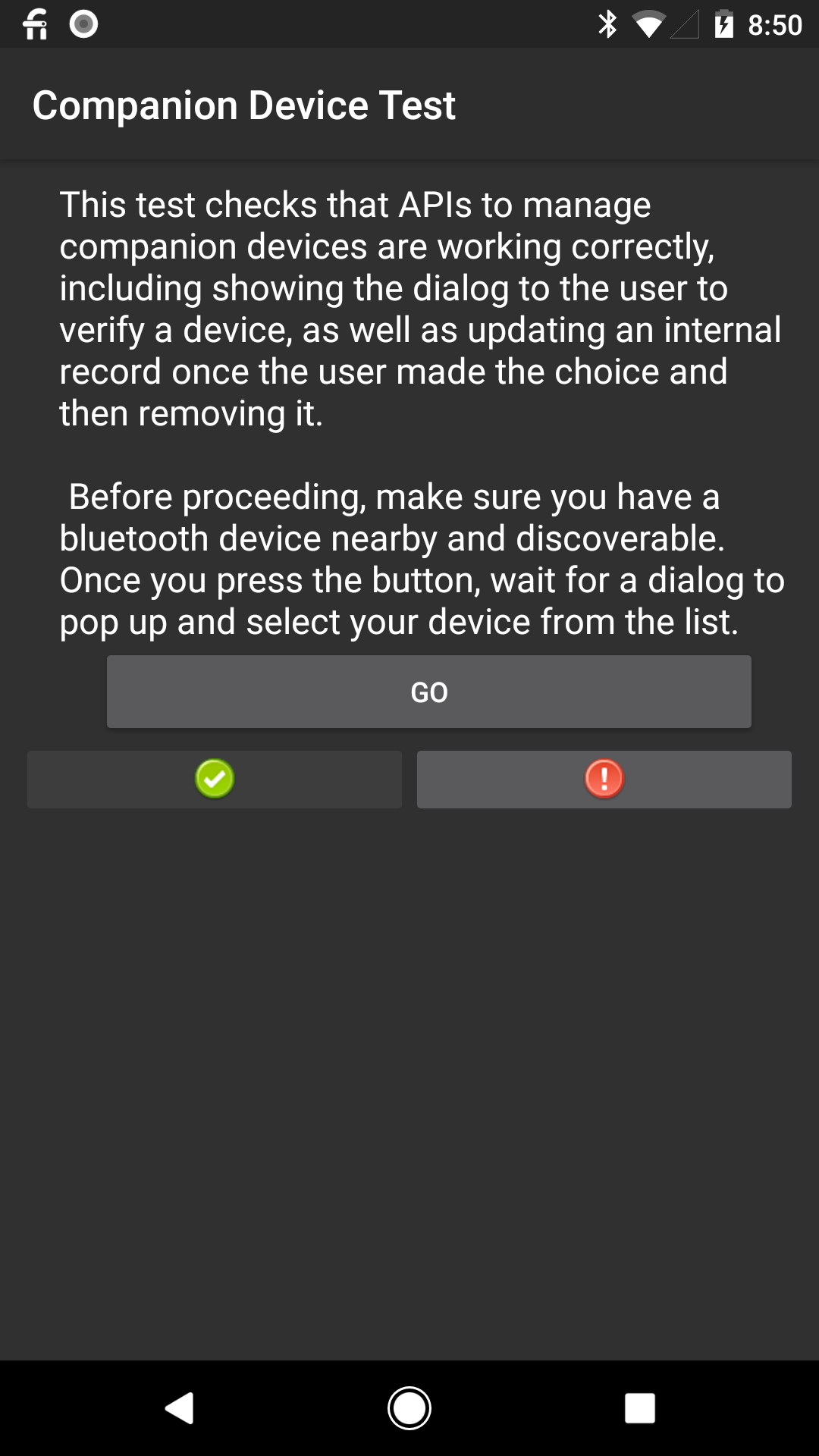
|
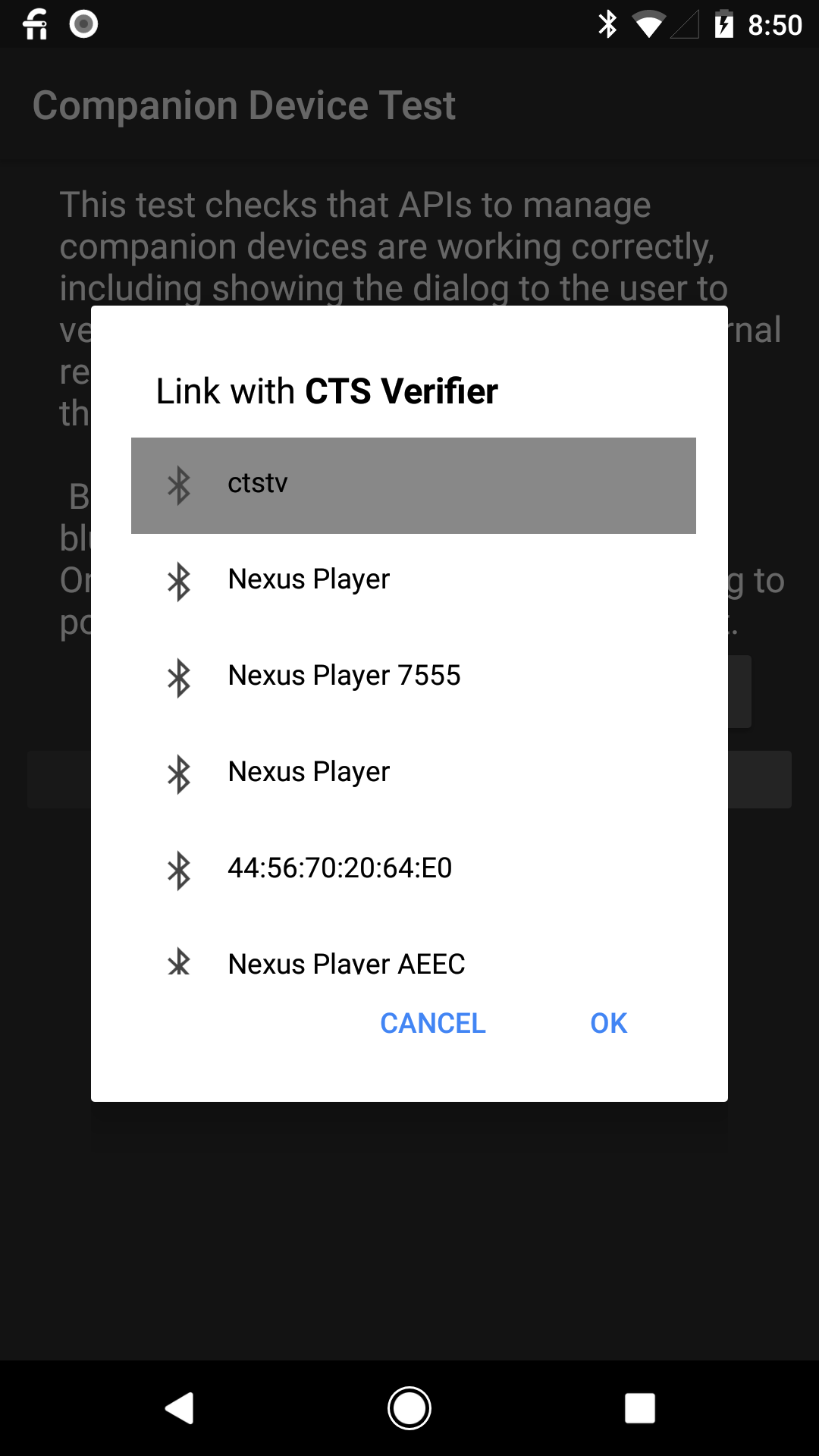
|
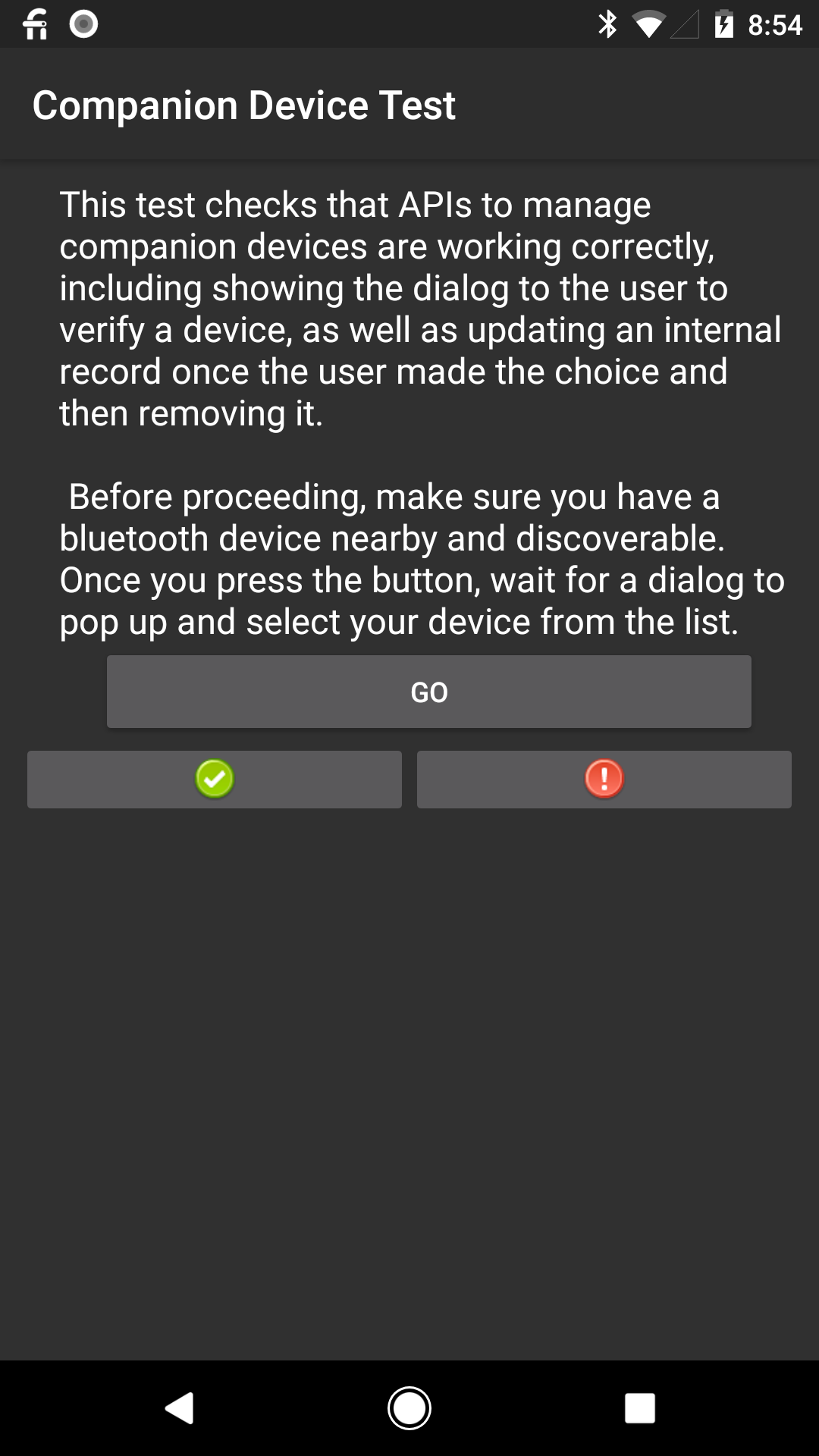
|
| 1. 点按 [GO] | 2. 点按 BT 设备 | 3. 点按 [Pass] |
图 2. 配套设备测试的预期结果。
语音信息广播测试
语音信息广播测试的代码为 com.android.cts.verifier.voicemail.VoicemailBroadcastActivity。
若要向手机发送语音信息,请呼叫相应设备,在设备上拒接来电,然后留下语音信息。
可视语音信息是一种发送设备音频数据和所传入语音信息的相关详情的方法,而不仅仅是发送消息等待指示** (MWI) 短信。
该测试旨在测试有关接收 MWI 的行为。如果使用了可视语音信息,运营商可能不会发送 MWI,而这会干扰测试,因此必须停用可视语音信息。
USB 配件/设备测试
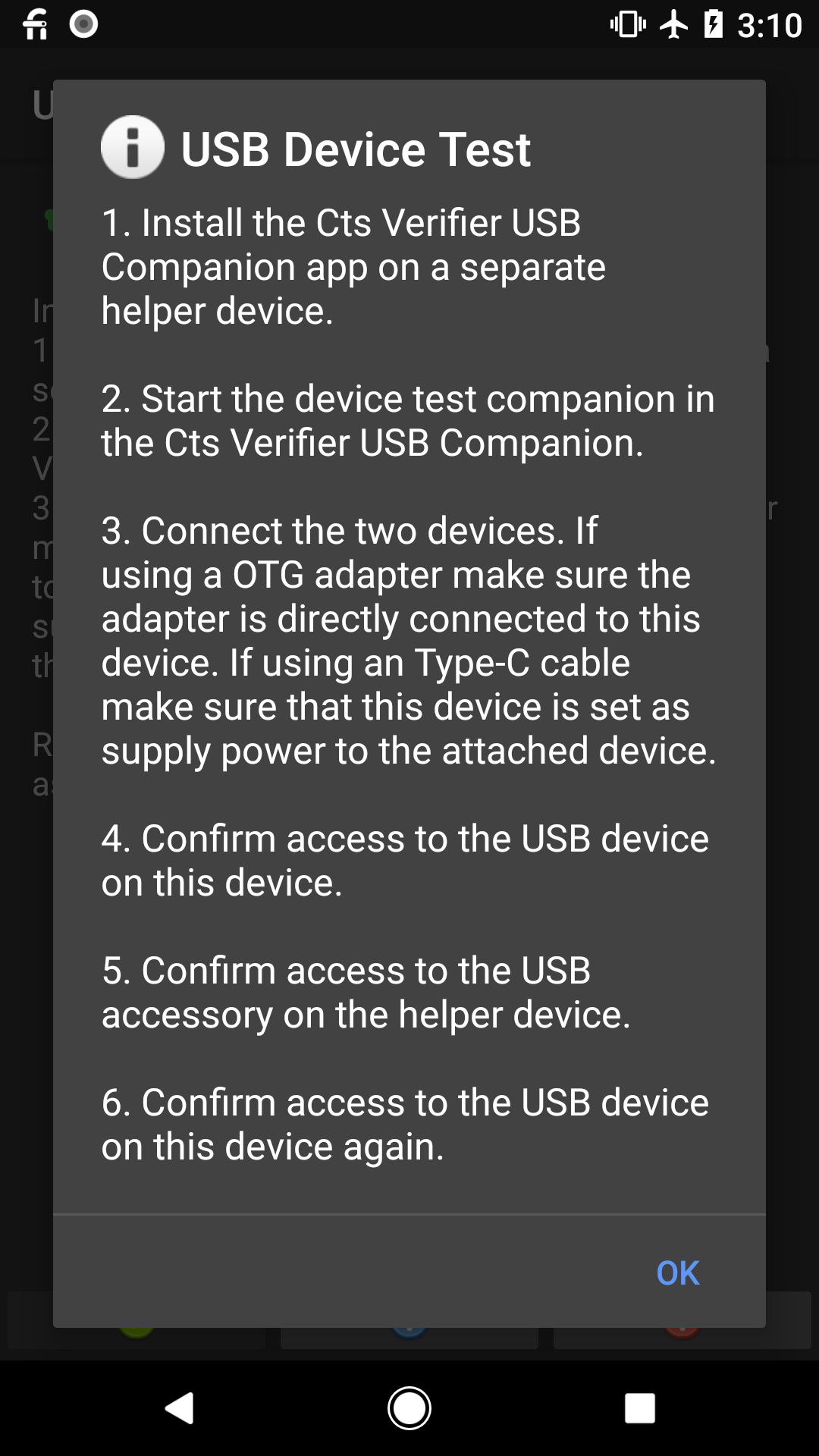
图 3. 关于语音信息广播测试的说明。
有关避免异常行为的具体说明:
- 在 DUT 上安装 CtsVerifier.apk
- 在 Pixel 上安装 CtsVerifierUSBCompanion.apk
- 确保所有 USB 线均已断开连接
- 在 Pixel 上启动 CtsVerifierUSBCompanion 并选择配件测试配套设备
- 在 DUT 上启动 CtsVerifier 并选择 USB 配件测试
- 将 OTG 适配器连接到 Pixel,然后通过 USB-A(公型)转 USB-C 数据线连接 DUT
- 按以下顺序审批连接对话框:
- Pixel
- DUT
- Pixel
- 等待测试完成
动态传感器发现测试
每个设备制造商都可以决定是否支持该 API (isDynamicSensorDiscoverySupported)。
如果设备支持该 API,则设备制造商需要获取可用于通过测试的外部传感器。设备制造商将需要找到一台设备以连接到其设备,进而测试动态传感器。
如果设备制造商无法找到上述设备,可以使用以下设置。
- 购买 TI EK-TM4C123GXL 开发板。
选项 1
选项 2 下载并安装 lm4tools。
对于 Linux/Mac,请执行:
cd /tmp git clone https://github.com/utzig/lm4tools.git cd lm4tools make sudo PREFIX=/usr make install对于 Windows,您可以直接使用 TI 的 LMFlash,以便从 GUI 进行刷写。
检索 Google 提供的二进制文件,名为:
usb_sensor_dummy_accel.bin。将开发板上的开关拨到 DEBUG 模式,然后将 Micro USB 线插入标有 DBG 的端口。
运行以下命令:
lm4flash -v -E usb_accel_dummy.bin注意:如果存在权限问题,请使用
sudo运行刷写完成后,从 DBG 端口拔下 Micro USB 线,将之前使用的开关拨回 DEVICE,然后将 Micro USB 线的一端插入标有 DEVICE 的 USB 插槽。该数据线的另一端应直接插入设备。
现在,您可以执行此 CTS-V 测试,该测试应能够发现刚刚插入的设备并将其用作模拟加速度计。
设备管理应用卸载测试
此测试可能需要首先通过 adb 从主机上手动为设备安装 CtsEmptyDeviceAdmin.apk。
例如,adb install CtsEmptyDeviceAdmin.apk。
依次转到 CTS Verifier > Device Administration > Device Admin Uninstall Test。
系统应检测到已安装该应用并完成剩余步骤。
Capture Content for Notes 测试
从 Android 14 开始,如果 OEM 选择启用 NOTES 角色,则该 OEM 设备必须通过新的 Capture Content for Notes CTS-V 测试。
Capture Content for Notes 测试位于 CaptureContentForNotesVerifierActivity.java 中,可在 FEATURES 类别下找到,如下图所示:
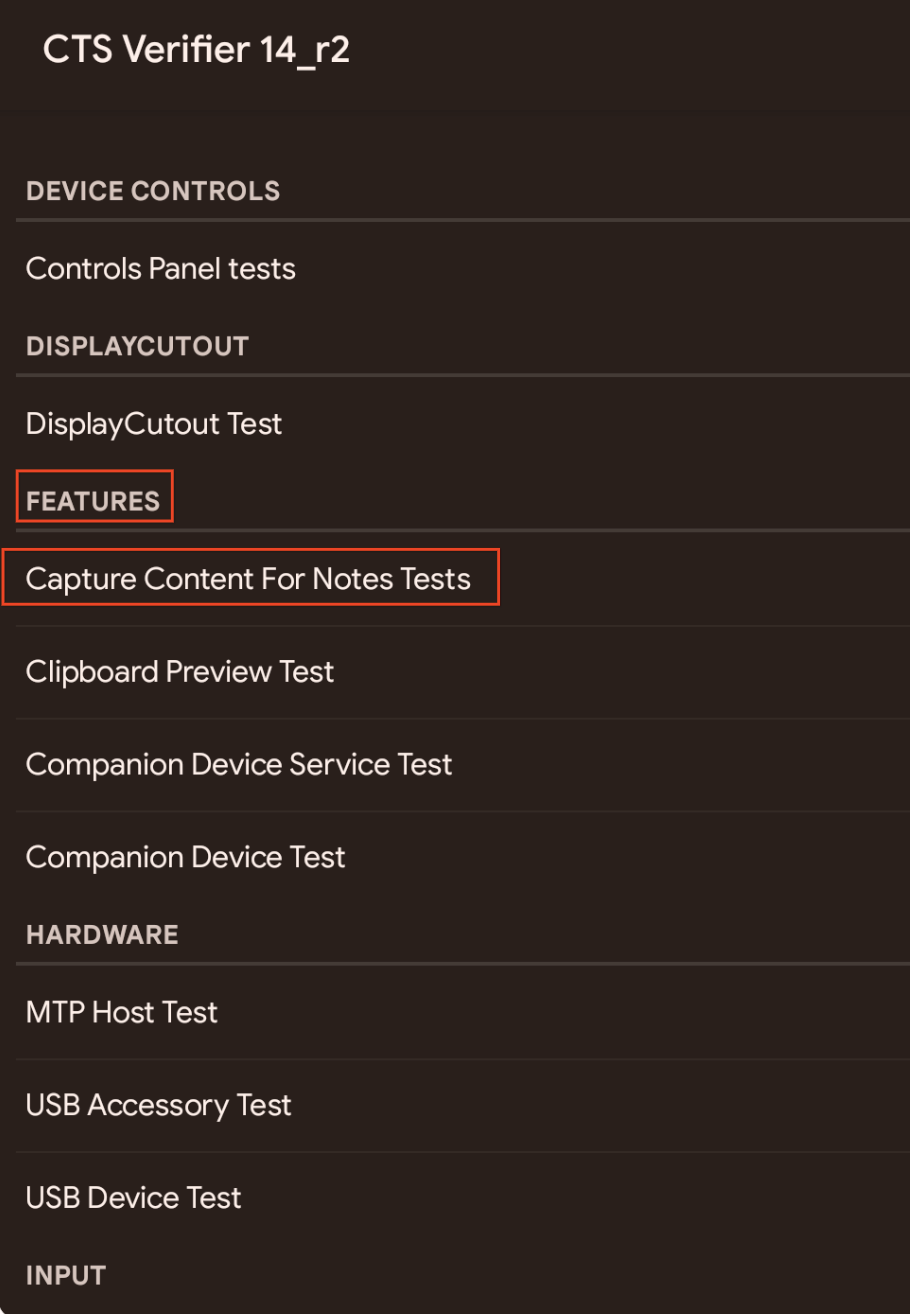
图 4. CTS-V 套件中的 Capture Content for Notes 测试。
Capture Content for Notes 测试会测试以下 API:
Intent#ACTION_LAUNCH_CAPTURE_CONTENT_ACTIVITY_FOR_NOTEIntent#EXTRA_CAPTURE_CONTENT_FOR_NOTE_STATUS_CODEandroid.permission.LAUNCH_CAPTURE_CONTENT_ACTIVITY_FOR_NOTEStatusBarManager#canLaunchCaptureContentActivityForNote
在执行 Capture Content for Notes 测试之前,请执行以下操作:
确保设备已启用
NOTES角色。如果您在应用“设置”窗口中的默认应用下看到备注选项,则表示NOTES角色已启用。如果设备支持
NOTES角色,请在多任务浮动窗口中启动默认的记事应用。您可以通过主屏幕上的 widget 快捷方式入口点或外围设备操作(例如触控笔上的按钮)来实现。按照
README中的说明安装CtsDefaultNotesApp。
运行测试时,请遵循以下准则:
- 如果
NOTES角色已停用,则测试列表为空,且用户可跳过该测试。点按绿色通过按钮可跳过测试。 如果启用了
NOTES角色,绿色通过按钮将被停用,并且测试会显示在测试列表中,如下图所示: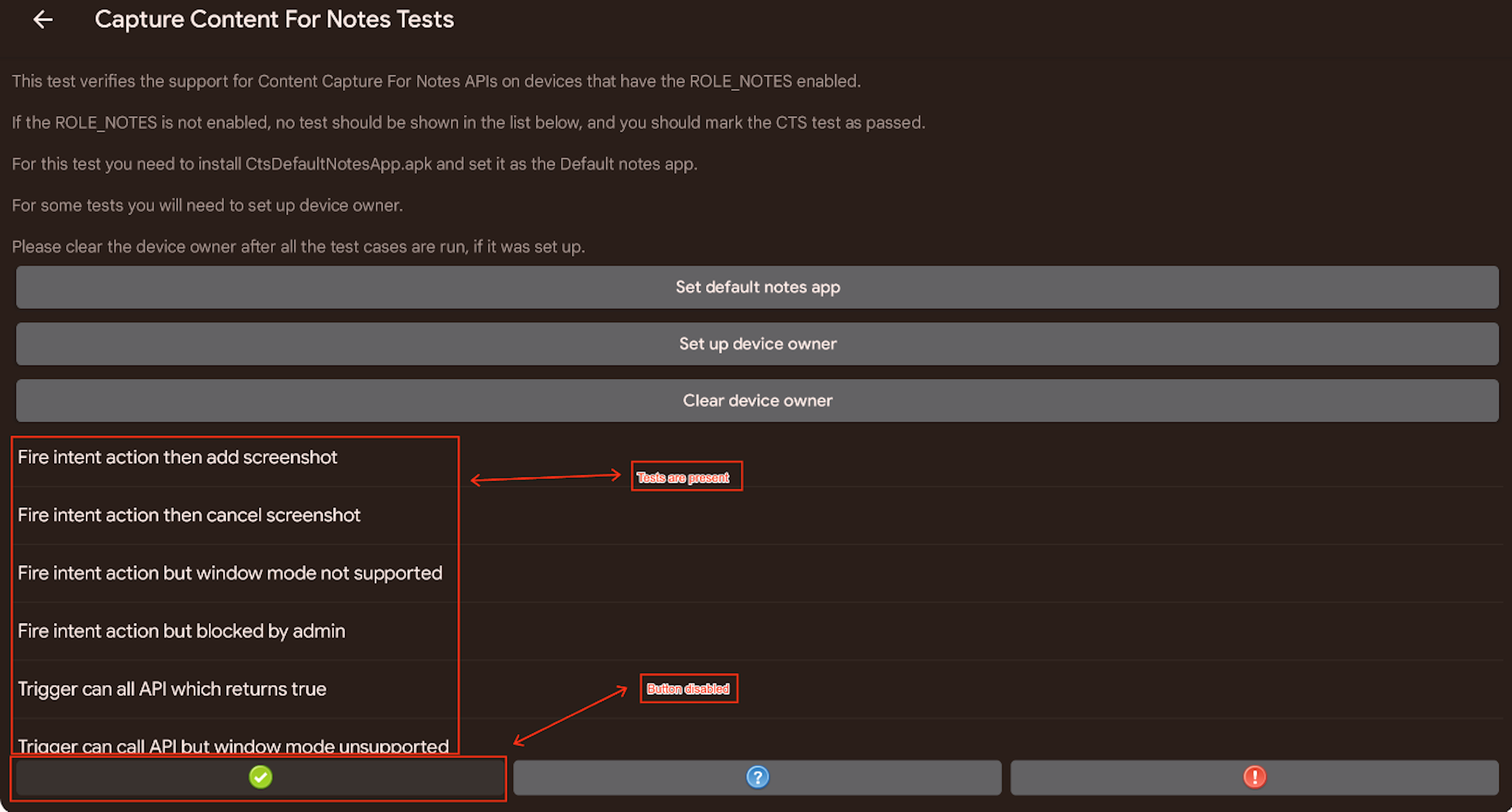
图 5. 启用
NOTES角色后的 Capture Content for Notes 测试。按如下方式执行 Capture Content for Notes 测试套件:
完成每项测试并按照说明操作。
点按相应的按钮:
- 点按绿色通过按钮即可记录成功。当所有测试都通过后,绿色的通过按钮就会启用。
- 点按红色的失败按钮可记录失败。如果有测试失败,红色失败按钮就会启用。
